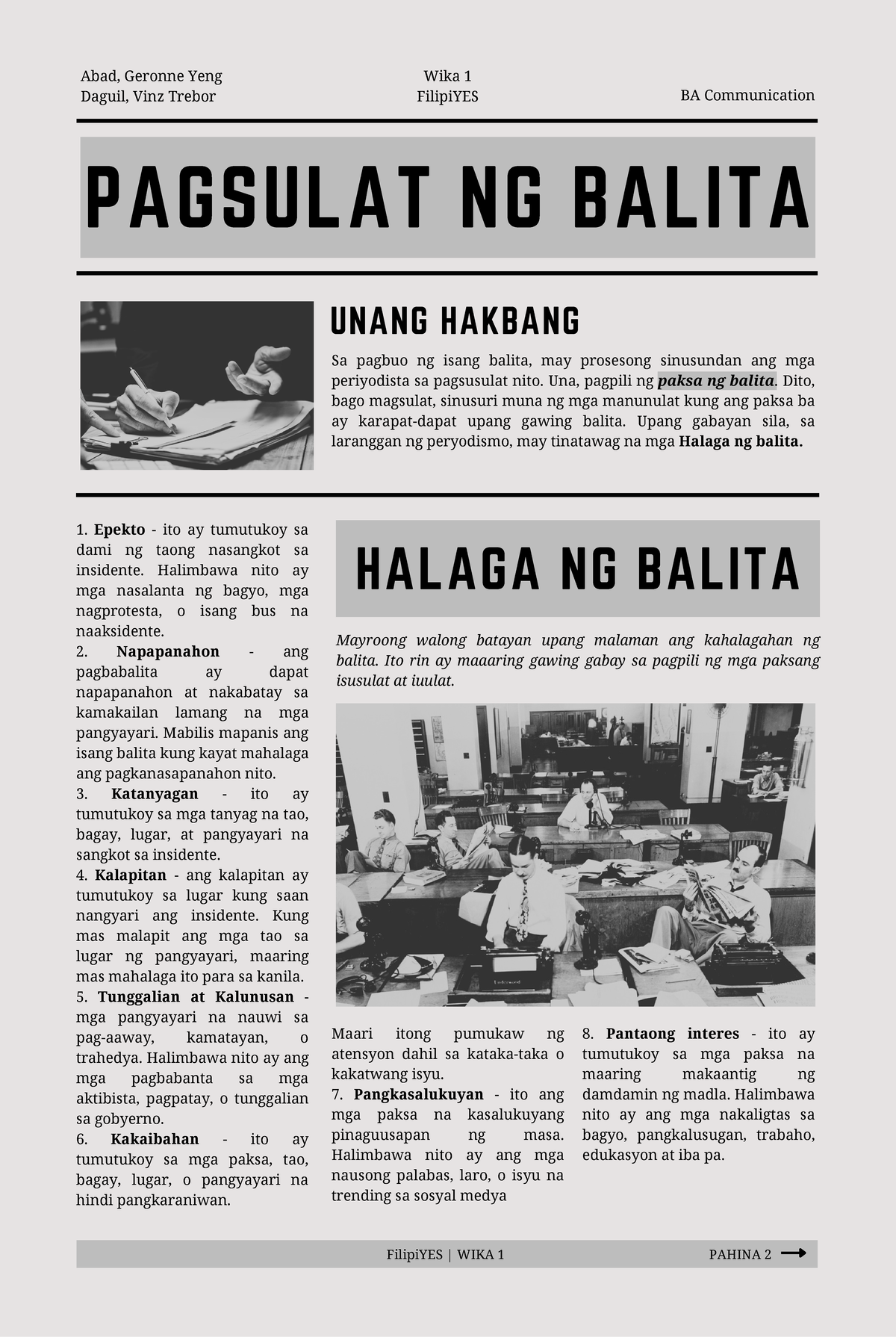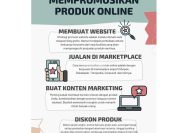Mengambil screenshot di laptop adalah kegiatan yang sering dilakukan oleh banyak orang, baik untuk keperluan kerja, belajar, atau sekadar berbagi informasi. Namun, tidak semua pengguna laptop tahu cara yang cepat dan mudah untuk melakukan hal ini. Dengan teknologi yang semakin canggih, sekarang ada berbagai metode yang bisa digunakan untuk mengambil screenshot secara instan. Baik itu menggunakan tombol keyboard, fitur bawaan sistem operasi, atau aplikasi tambahan. Artikel ini akan membahas berbagai cara cepat mengambil screenshot di laptop tanpa perlu repot-repot.
Pertama-tama, penting untuk memahami bahwa setiap sistem operasi memiliki cara masing-masing dalam mengambil screenshot. Misalnya, Windows dan macOS memiliki metode yang berbeda, begitu pula dengan versi terbaru dari masing-masing sistem. Selain itu, beberapa laptop juga dilengkapi dengan tombol khusus untuk mengambil screenshot, seperti tombol Print Screen (PrtSc) atau kombinasi tombol lainnya. Dengan mengetahui cara-cara ini, pengguna dapat lebih efisien dalam mengambil gambar layar sesuai kebutuhan.
Selain itu, pengguna juga bisa memanfaatkan fitur bawaan dari sistem operasi, seperti Snipping Tool di Windows atau Screenshot di macOS. Fitur-fitur ini memungkinkan pengguna untuk mengambil screenshot hanya pada bagian tertentu dari layar, bukan seluruh layar. Hal ini sangat berguna ketika hanya bagian tertentu yang ingin dicatat atau dibagikan. Tidak hanya itu, aplikasi pihak ketiga seperti Lightshot atau Nimbus Screenshot juga bisa menjadi alternatif yang praktis dan mudah digunakan. Dengan berbagai opsi ini, pengguna tidak perlu khawatir lagi tentang kesulitan dalam mengambil screenshot.
Cara Mengambil Screenshot di Laptop dengan Tombol Keyboard
Salah satu cara paling sederhana untuk mengambil screenshot di laptop adalah dengan menggunakan tombol keyboard. Pada umumnya, laptop Windows dilengkapi dengan tombol Print Screen (PrtSc) yang dapat digunakan untuk mengambil screenshot. Untuk menggunakan tombol ini, cukup tekan tombol PrtSc pada keyboard. Setelah itu, screenshot akan disimpan ke clipboard, dan Anda dapat menempelkannya ke dokumen atau aplikasi pengeditan gambar seperti Paint atau Photoshop.
Namun, jika Anda ingin mengambil screenshot hanya pada bagian layar tertentu, Anda bisa menggunakan kombinasi tombol PrtSc + Windows + Shift. Kombinasi ini akan membuka mode snip, di mana Anda bisa menarik area layar yang ingin diambil. Setelah itu, screenshot akan tersimpan otomatis ke folder “Screenshots” di direktori “Pictures”. Metode ini sangat cocok untuk pengguna yang ingin mengambil gambar layar hanya pada bagian yang diperlukan.
Di sisi lain, laptop dengan sistem operasi macOS memiliki cara yang sedikit berbeda. Untuk mengambil screenshot di laptop Apple, Anda bisa menggunakan tombol Command + Shift + 4. Setelah menekan tombol tersebut, ikon silang akan muncul di layar, dan Anda bisa menarik area layar yang ingin diambil. Jika ingin mengambil seluruh layar, cukup tekan Command + Shift + 3. Screenshot yang diambil akan langsung tersimpan di desktop sebagai file gambar.
Menggunakan Aplikasi Bawaan untuk Mengambil Screenshot
Selain menggunakan tombol keyboard, pengguna laptop juga bisa memanfaatkan aplikasi bawaan yang disediakan oleh sistem operasi. Di Windows, misalnya, terdapat aplikasi Snipping Tool yang bisa digunakan untuk mengambil screenshot. Untuk membuka aplikasi ini, Anda bisa mengetik “Snipping Tool” di menu Start atau mencari melalui Cortana. Setelah terbuka, Anda bisa memilih jenis screenshot yang ingin diambil, seperti full screen, window, atau area bebas.
Selain Snipping Tool, Windows 10 dan 11 juga menyediakan aplikasi Screenshots yang lebih canggih. Dengan aplikasi ini, Anda bisa mengambil screenshot langsung dari layar, serta mengeditnya dengan fitur dasar seperti penandaan atau cropping. Aplikasi ini juga bisa diakses melalui shortcut Windows + Shift + S, yang akan membuka mode snip. Setelah screenshot diambil, Anda bisa langsung menempelkannya ke dokumen atau email.
Di macOS, aplikasi bawaan untuk mengambil screenshot adalah Screenshot. Aplikasi ini bisa diakses melalui Finder atau dengan menggunakan shortcut Command + Shift + 4. Setelah screenshot diambil, file akan tersimpan otomatis di desktop atau di folder yang telah ditentukan. Selain itu, macOS juga menyediakan fitur Preview yang bisa digunakan untuk mengedit screenshot, seperti menambahkan teks, garis, atau lingkaran.
Menggunakan Aplikasi Pihak Ketiga untuk Mengambil Screenshot
Jika Anda ingin pengalaman yang lebih fleksibel dan canggih, Anda bisa menggunakan aplikasi pihak ketiga untuk mengambil screenshot. Salah satu aplikasi yang populer adalah Lightshot. Lightshot adalah aplikasi ringan yang bisa diinstal di laptop Windows atau macOS. Dengan Lightshot, Anda bisa mengambil screenshot secara instan, serta mengeditnya dengan fitur seperti penandaan, cropping, atau menambahkan teks.
Selain Lightshot, ada juga aplikasi seperti Nimbus Screenshot yang menawarkan fitur serupa. Nimbus Screenshot bisa diinstal sebagai ekstensi browser atau sebagai aplikasi desktop. Dengan aplikasi ini, Anda bisa mengambil screenshot dari seluruh layar, jendela, atau area tertentu, lalu menyimpannya langsung ke cloud atau komputer.
Aplikasi lain yang bisa digunakan adalah Greenshot, yang dirancang khusus untuk pengguna Windows. Greenshot menawarkan fitur seperti mengambil screenshot, menambahkan teks, garis, atau kotak, serta menyimpannya ke berbagai format file. Aplikasi ini sangat cocok untuk pengguna yang sering membutuhkan screenshot untuk keperluan kerja atau presentasi.
Tips dan Trik untuk Mengambil Screenshot yang Lebih Efisien
Untuk membuat proses pengambilan screenshot lebih efisien, ada beberapa tips dan trik yang bisa Anda terapkan. Pertama, pastikan bahwa layar laptop dalam kondisi yang optimal, seperti tidak terlalu gelap atau terlalu terang. Hal ini akan memastikan bahwa screenshot yang diambil memiliki kualitas yang baik.
Kedua, gunakan folder penyimpanan yang rapi untuk menyimpan screenshot. Anda bisa membuat folder khusus di desktop atau di direktori Pictures untuk menyimpan screenshot secara terorganisir. Dengan demikian, Anda tidak perlu mencari file screenshot yang sudah lama.
Ketiga, manfaatkan fitur pencarian di laptop untuk mencari screenshot yang sudah diambil. Di Windows, Anda bisa menggunakan fitur Search di File Explorer, sedangkan di macOS, Anda bisa menggunakan Spotlight Search. Dengan fitur ini, Anda bisa dengan cepat menemukan screenshot yang diperlukan.
Kesimpulan
Mengambil screenshot di laptop tidak perlu lagi menjadi aktivitas yang rumit atau memakan waktu. Dengan berbagai metode yang tersedia, mulai dari penggunaan tombol keyboard, aplikasi bawaan, hingga aplikasi pihak ketiga, pengguna bisa memilih cara yang paling sesuai dengan kebutuhan mereka. Dengan mengetahui cara-cara ini, Anda bisa mengambil screenshot dengan cepat dan mudah, tanpa perlu repot-repot. Selain itu, dengan tips dan trik yang diberikan, pengguna bisa memastikan bahwa screenshot yang diambil memiliki kualitas yang baik dan mudah ditemukan. Dengan demikian, pengguna laptop bisa lebih efisien dalam mengelola dan memanfaatkan screenshot untuk berbagai keperluan.